Способы решения проблемы перезапуска и зависания Realme
советы и хитрости для Android / / August 05, 2021
Нечасто случается, что ваш телефон самопроизвольно перезагружается во время выполнения задачи. Еще одна резонансная проблема - когда экран зависает и не позволяет пользователю нажимать на него или делать что-либо на нем. Обе эти проблемы классифицируются как проблема перезапуска и зависания Realme, поскольку мы оспариваем явное руководство по устранению проблемы только для смартфонов Realme, но вы можете проверить широкий спектр брендов смартфонов на GetDroidTips. Вот так.
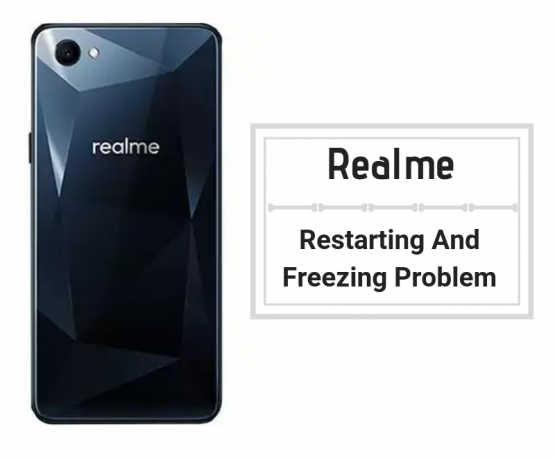
Оглавление
-
1 Как исправить проблему перезапуска и зависания Realme?
- 1.1 Перезагрузите смартфон
- 1.2 Освободите внутреннюю память
- 1.3 Ограничьте количество приложений, используемых в режиме реального времени
- 1.4 Удалите или отключите нежелательные приложения
- 1.5 Загрузитесь в безопасном режиме для диагностики
- 1.6 Удалите все файлы кеша на уровне приложения
- 1.7 Очистить весь кеш хранилища
- 1.8 Очистить раздел кэша
- 1.9 Проверить на вирусы / вредоносное ПО
- 1.10 Сторонние приложения, оптимизирующие систему
- 1.11 Обновите все установленные приложения
- 1.12 Получите последнее обновление ОС / пользовательское ПЗУ
- 1.13 Выполните восстановление фабрики
- 1.14 Получите помощь от поставщика услуг
Как исправить проблему перезапуска и зависания Realme?
Перезагрузите смартфон
Это основной метод решения любых программных сбоев или проблем, связанных с сетью. Это так просто, как кажется. Просто нажмите и удерживайте кнопку питания и выключите телефон. Подождите несколько секунд, прежде чем перезапустить телефон, и вот он. Ожидайте, что телефон будет работать нормально, но не оставляйте его бездействующим, а используйте некоторые из методов, упомянутых ниже, чтобы предотвратить повторное зависание экрана или случайные перезагрузки.
Освободите внутреннюю память
В большинстве случаев, когда пользователь сталкивается с проблемой перезапуска и зависания Realme, это в основном связано с заполненными приложениями и поврежденным кешем и хранилищем, поэтому давайте рассмотрим их по одному. Во-первых, внутренняя память используется приложениями, установленными в телефоне, и, следовательно, ее должно быть меньше оставить в покое хранилище, потому что хранение файлов в полном объеме приведет к снижению производительности телефона и приложений вылетает. Согласно рекомендациям, вы должны хранить от 500 МБ до 1 ГБ в смартфоне с 4 ГБ ROM, от 1 до 1,5 ГБ в 8 ГБ ROM, от 1,5 до 2 ГБ в 16 ГБ и т. Д. Хотя это увеличенные цифры, это поможет сохранить оптимальную производительность телефона.
Ограничьте количество приложений, используемых в режиме реального времени
ОС Android позволяет открывать и использовать сразу несколько приложений. Но сколько приложений вы должны использовать в любой момент времени? Что ж, если у вас 6 ГБ или 8 ГБ ОЗУ, одновременное открытие 15 или более приложений не вызовет никаких проблем. Но поскольку смартфоны Android широко распространены с точки зрения конфигурации, телефон с 1 ГБ оперативной памяти будет испытывать беспокойство по поводу производительности, если одновременно будут открыты 4 или 5 приложений. Таким образом, по окончании работы рекомендуется закрыть приложения, чтобы избавить телефон от нежелательной чрезмерной нагрузки.
Удалите или отключите нежелательные приложения
Как уже было сказано, чем больше приложений, тем серьезнее проблема со смартфоном Android. Возможно, это идеальный вариант, чтобы избавиться от нескольких нежелательных приложений, которые есть у всех нас на наших смартфонах. Обратите внимание, что вы можете удалить загруженное приложение, просто перейдя к Настройки >> Приложения >> Загружено а потом, удалить те приложения, которые вам не нужны. Напротив, предустановленные приложения не предназначены для удаления, но вы всегда можете отключить их, просто выполнив Настройки >> Приложения >> Все и нажмите "ОтключитьКнопку.
Загрузитесь в безопасном режиме для диагностики
Вы можете загрузиться в безопасном режиме, выключив телефон. Теперь нажмите кнопку питания, чтобы перезагрузить телефон, и, когда телефон завибрирует для включения, нажмите одновременно клавиши увеличения и уменьшения громкости, и это должно сразу же направить вас в безопасный режим. Как только вы перейдете в безопасный режим, проверьте, правильно ли работает телефон. Если да, проблема определенно связана с загруженным приложением, поэтому проверьте и удалите недавно загруженное приложение. Но если телефон работает так же в безопасном режиме, это может быть предустановленное приложение или проблема с оборудованием, которую вам придется исправить. Следуйте последнему методу, чтобы удалить предустановленное приложение, если проблема с оборудованием требует помощи авторизованного сервисного центра.
Удалите все файлы кеша на уровне приложения
Приложения и процессы используют оперативную память для временного хранения данных, которые затем сохраняются в виде файлов кэша в ПЗУ. Проблема с файлами кеша в том, что они легко повреждаются и вызывают множество проблем на смартфоне. Это часто связано с зависанием экрана, и поэтому идеально от него избавиться. Чтобы очистить кеш на уровне приложения, вам потребуется доступ к Настройки приложение на вашем устройстве и перейдите к Приложения >> Бег. Появится список приложений, в котором вы можете нажимать на каждое приложение одно за другим и нажимать 'Очистить кэш' а также 'Очистить данные'.
Очистить весь кеш хранилища
Другой метод очистки файлов кеша (так как существует много типов файлов кеша), вам придется вернуться к Настройки >> Хранилище >> Файлы кеша. Здесь на экране появится подсказка, которую вы можете сразу удалить. Обратите внимание, что вы заметите резкое изменение производительности телефона, поэтому мы рекомендуем пользователям использовать его не реже одного раза в день.
Очистить раздел кэша
После очистки кеша приложений и хранилища пора очистить все файлы, оставшиеся в разделе кеша. Вам нужен определенный процесс, чтобы войти в режим восстановления, из которого вы можете стереть раздел кеша без каких-либо проблем.
- Первым делом выключите устройство.
- Теперь нажмите клавиша включения + уменьшение громкости нажмите вместе и удерживайте несколько секунд, чтобы загрузить телефон в режим восстановления.
- Как только вы увидите Логотип Android, вы можете отпустить клавиши и подождать секунду, и именно здесь вы вошли в режим восстановления.
- Помните, что вам нужно нажимать качельку регулировки громкости для переключения между меню, в то время как нажатие на кнопку питания инициирует команду, например «ОК», «Подтвердить».
- Наконец, выберите 'очистить раздел кэша' а потом, 'да' и бинго.
Проверить на вирусы / вредоносное ПО
В век Интернета количество вирусов и вредоносных программ растет, и миллионы людей ежегодно поражаются. Хотя вирус или вредоносная программа на вашем телефоне не могут украсть ваши ценные данные, они могут сделать телефон бесполезным, если он запрограммирован соответствующим образом. Вот почему вам необходимо сканировать телефон на наличие вирусов, вредоносных программ или других угроз, которые хакеры могут использовать для использования телефона и сделать его бесполезным или проблематичным.
Сторонние приложения, оптимизирующие систему
В Play Store доступно множество приложений, которые помогают без проблем оптимизировать производительность системы и очищать файлы кеша. Просто найдите его в Play Store и получите помощь от Google, чтобы получить последние приложения.
Обновите все установленные приложения
Приложения на ОС Android получают обновления почти каждый месяц или через месяц. Обновление содержит исправления ошибок, патчи безопасности, которые укрепляют приложение от любых угроз, ошибок или бэкдоров, обнаруженных пользователями или разработчиками. Напротив, устаревшее приложение не обладает такой устойчивостью к любой внешней угрозе, в то время как он / она избегает новых функций, которые также были выпущены с новым обновлением. Поэтому идеально обновлять все приложения на телефоне с помощью магазина Google Play или хотя бы оставьте для них автоматическое обновление, чтобы они могли обновляться при подключении к сети Wi-Fi на идти.
Получите последнее обновление ОС / пользовательское ПЗУ
ОС Android формирует основу для взаимодействия между физическими аппаратными компонентами и программным обеспечением, приложениями и драйверами. Поскольку устаревшее приложение может вызвать множество проблем, устаревшая ОС может иметь далеко идущие последствия и для смартфона. Поэтому настоятельно рекомендуется обновить прошивку телефона до последней доступной версии. Если обновления недоступны в течение длительного времени, пользователи всегда могут выбрать специальные ПЗУ, которые находятся в свободном доступе в Интернете.
Выполните восстановление фабрики
Завод по восстановлению удалит все данные, когда-либо сохраненные на вашем телефоне, безвозвратно и безвозвратно. Вы можете заранее сделать резервную копию нужных данных. Мы уже объяснили вам, как войти в «режим восстановления» в последнем «очистить раздел кэша' метод. Чтобы продолжить, выполните следующие действия.
- Вам нужно выбрать «Очистить данные / восстановить заводские настройки» из меню.
- Вы можете подтвердить выбор, нажав на 'да удалить все данные пользователя' из меню, и готово.
Получите помощь от поставщика услуг
Возьмите свой телефон и отправляйтесь в авторизованный сервисный центр, чтобы решить проблему. Если ваш телефон находится на гарантии, он, возможно, сможет оплатить премию самостоятельно, однако если ваш OEM-производитель этого не сделает покрыть указанный поврежденный или вышедший из строя компонент по гарантии, вам придется заплатить за ремонт или замену обвинения. Обратите внимание, что сторонний сервисный центр является экономичной альтернативой, однако не стоит рисковать потерять гарантийное покрытие.
Имея более чем 4-летний опыт написания контента в различных жанрах, Аадил также является энтузиастом путешественников и большим поклонником кино. Адилу принадлежит технический веб-сайт, и он в восторге от таких сериалов, как Brooklyn Nine-Nine, Narcos, HIMYM и Breaking Bad.



